
Dalam menggunakan kecanggihan teknologi komputer, ada banyak beberapa tips (dalam hal ini penggunaan softwarenya), berikut diantaranya tips ringan tersebut:
A. Cara Lain Men-delete Teks Dalam Menggunakan Microsoft Word 2003 di Komputer Anda
Dengan teknologi perangkat hardware komputer yaitu mouse, hal ini mudah dilakukan. Yaitu dengan cara Anda tinggal menahan tombol kiri mouse lalu menyeleksi teks yang ada di depan atau di belakang kursor. Cara lain adalah melalui menu konteks dengan mengklik kanan mouse setelah menyeleksi teks. Padahal, ada cara yang mudah untuk menghapus satu teks di depan atau di belakang kursor mouse. Tips ringan ini hanya memanfaatkan dua tombol keyboard saja. Saat kursor mouse sedang aktif di tengah dokumen, Anda cukup menekan kombinasi “[Ctrl]+[Del]” untuk menghapus teks yang ada setelah kursor. Sementara untuk teks yang ada di belakang kursor (sebelum kursor), Anda tinggal menekan kombinasi tombol “[Ctrl]+[backspace]“.
B. Memasukkan Video ke PDF (Adobe Acrobat Versi 9)
Apabila Anda ingin memasukkan file video ke dalam dokumen PDF dengan menggunakan teknologi software komputer seperti Acrobat 9 ? Anda bisa melakukannya dengan mudah dan cepat. Pertama-tama tentu saja membuka dokumen PDF Anda. Setelah itu, tentukan area yang ingin Anda msukkan video. Klik “Tools | Multimedia | Video Tool”. Anda akan disuruh menyeleksi area video. Tarik kursor mouse hingga mendapatkan area yang sesuai keinginan Anda. Selanjutnya, sebuah window akan muncul dan meminta Anda untuk memasukkan file video.
Presentasi yang memiliki video tentunya bisa menjadi lebih “hidup” jika ditunjukkan kepada para penikmat presentasi Anda. Adanya video juga bisa membuat penikmat presentasi Anda menjadi lebih bersemangat karena mereka tidak hanya memandangi objek-objek diam yang kadang membuat mengantuk saja.
Klik saja “browse’ dan cari file video dari dalam hard disk lalu klik “Open”. Sebelum Anda mengklik “Open” Anda masih diberi kebebasan untuk memotong durasi video. Lakukan pemotongan jika diras durasi video terlalu lama. Setelah Anda mengklik “Open” biarkan proses transcoding video berjalan hingga selesai. Jika sudah, Anda bisa menyimpan dokumen PDF melalui perintah “Save” atau “Save As.
C. Memperbaiki Registry Komputer
Sistem registry yang Anda miliki crash dan Anda kesulitan untuk mengaksesnya. Hal ini mungkin disebabkan karena terkena virus atau memang sudah saatnya di install ulang! Manfaatkan keunggulan teknologi file INF dari Windows. Bagaimana caranya? Simak ulasan praktiknya berikut ini. Mungkin Anda pernah mengalami rusaknya sejumlah data yang terdapat dalam sistem registry. Biasanya, masalah tersebut timbul akibat banyak hal, antara lain serangan semakin berkembangnya teknologi virus, malware dalam menyerang komputer, atau kesalahan penggunaan program Registry Editor (regedit). Masalah akan menjadi lebih rumit apabila saat Anda akan memperbaiki sistem registry tersebut, program regedit yang akan digunakan terkunci. Jangan khawatir dan putus asa, ada banyak cara yang dapat Anda lakukan. Salah satunya, Anda dapat memperbaiki sistem registry tersebut dengan bantuan tools yang dapat memanipulasi registry atau memanfaatkan file INF yang dapat dieksekusi langsung melalui Windows.
Mengenal File INF
Teknologi File INF merupakan file untuk instalasi program Windows. komputer Ekstension yang digunakan adalah *.INF. Jenis file teks ini terbagi menjadi beberapa bagian yang dikenal dengan istilah Section. Setiap Section dirancang untuk suatu keperluan tertentu, seperti meng-copy file atau menambah data ke dalam sistem registry. Jumlah dan jenis Section pada sebuah file INF bergantung pada prosedur instalasi yang akan dijalankan. jadi, isinya dapat terdiri atas beberapa baris saja, tetapi tidak sedikit pula yang berisi puluhan baris data.
Beberapa Komponen pada Section
Cukup banyak teknologi Section yang dapat Anda gunakan dalam menulis script pada file INF, di antaranya:
[Version]: Berisi informasi tentang suatu file INF. Section ini wajib ada di setiap file INF atau dapat dikatakan, bagian ini merupakan header dari file INF.
[DefaultInstall]: Berisi suatu pointer ke section lainnya, yang menyebutkan apakah file akan di-copy, dihapus, melakukan proses manipulasi registry, dan lain sebagainya. Secara default section ini akan selalu dieksekusi.
[OtherInstall]: Section ini memakai format yang sama dengan section [DefaultInstall]. Umumnya, section ini digunakan untuk mendefinisikan bagaimana suatu komponen harus di-uninstall.
[DestinationDirs]: Section ini merujuk ke lokasi dari hard disk untuk mengetahui file yang akan di-copy, dihapus, atau di-rename.
[SourceDisksNames]: Section yang berisi daftar disk yang bersi file.
[SourceDisksFiles]: Section yang berisi daftar disk untuk mengetahui secara spesifik lokasi setiap file.
Pemakaian Section [Version]
Bagian ini selalu ada di dalam file INF yang terdapat di dalam komputer, karena ia memuat teknologi Signature dengan format file INF. Standar signature header-nya adalah $Chicago$. Bentuk penulisannya adalah sebagai berikut :
[Version]
Signature=”$Chicago$”
LayoutFile=filename.inf
Provider = cybersufi
Perlu Anda perhatikan, bahwa string pada Signature tidak case sensitive. Artinya, ia tidak membedakan penggunaan huruf kapital dan huruf kecil. Maka Anda dapat menuliskannya sebagai $Chicago$ atau $CHICAGO$.
Pada contoh di atas, terdapat baris LayoutFile=filename.inf. Baris tersebut mendefinisikan informasi layout (source disk dan file) yang dibutuhkan untuk menginstall sebuah komponen. Pilihan ini bersifat opsional. Jika baris ini tidak ada, Section [SourceDisksNames] dan [SourceDisksFiles] harus disebutkan tersendiri dalam file INF yang Anda buat. Baris Provider=cybersufi dapat digunakan untuk menunjukkan pembuat atau penyedia file INF tersebut. Pilihan ini juga bersifat opsional.
Pemakaian Section [DefaultInstall]
Teknologi Section Install terdiri atas dua jenis, yaitu [DefaultInstall] dan [OtherInstall]. Keduanya memakai format yang sama. Umumnya, hanya Section [DefaultInstall] yang terdapat dalam file INF. Section ini akan berisi beberapa baris data, di antaranya adalah:
CopyFiles=section file-list, meng-copy file.
RenFiles=section file-list, mengganti nama file.
DelFiles=section file-list, menghapus file.
AddReg=section add-registry, menambah data di registry.
DelReg=Section del-registry, menghapus data di registry.
Section install secara default akan mengidentifikasi section tambahan untuk instalasi sejumlah komponen.
Section menambah data registry
Agar dapat memanipulasi registry di komputer Anda, maka dibutuhkan sebuah baris data pada Section [DefaultInstall]. Baris data ini akan mendefinisikan suatu Section agar mengetahui di mana perintah penambahan data registry berada. Sintaknya adalah:
[Section AddReg]
String reg-root, [Subkey],
[Value-name], [Flag], [Value]
Penjelasan script di atas adalah [Section AddReg] tidak harus tertulis seperti itu, tetapi dapat dituliskan sembarang nama, misalnya [Registry-ku] atau [reg-tambah]. Data pada String reg-root adalah nama dari Registry root. Informasi yang dapat dimasukkan adalah HKCR mewakili HKEY_CLASSES_ROOT, HKCU mewakili HKEY_CURRENT_USER, HKLM mewakili HKEY_LOCAL_MACHINE, dan HKU
mewakili HKEY_USERS.
[Subkey] berisi alamat subkey dan dapat ditulis dengan format key1\key2\key3. Contohnya, Software\Microsoft\Windows. [Value-name] adalah nama value yang akan ditambahkan dan dapat disesuaikan dengan kebutuhan. Contohnya, NoRun, NoFind, dan sebagainya. Jika value ini kosong, maka diset NULL string. [Flag] berguna menentukan jenis value dan menentukan apakah nilainya akan diganti atau tidak.
Jenis value yang dapat dipakai sebagai pengganti nilai [Flag] adalah:
0, Sebagai nilai Default. Valuenya adalah jenis string ANSI dan nilainya akan diganti jika sudah ada.
1, valuenya adalah jenis hexadecimal dan nilai akan diganti jika sudah ada.
2, valuenya adalah jenis ANSI string dan nilai tidak akan diganti jika sudah ada.
3, valuenya adalah jenis hexadecimal dan nilai tidak akan diganti jika sudah ada.
[Value] adalah nilai yang akan dipasangkan. Contoh penulisan section untuk menambah data registry adalah sebagai berikut:
[Tambah-Registry]
HKLM,Software\Test,Coba,,”Aplikasiku “
Pengertian script di atas adalah membuat sebuah section dengan nama [Tambah-Registry]. Nama value yang dibuat berada di HKLM\Software\Test. HKLM adalah masukan String reg-root, sedangkan \Software\Test adalah masukan dari [Subkey]. Masukan [Value-name] adalah Coba. Sementara itu, jenis data yang akan dibentuk adalah string karena masukan [Flag] adalah kosong (tidak diisi). Masukan [Value] adalah “Aplikasiku”.
Section menghapus data registry
Sama halnya dengan section untuk menambah data registry, section ini membutuhkan masukan pada Section [DefaultInstall]. Script ini akan mendefinisikan suatu Section agar mengetahaui dimana perintah penghapusan registry berada. Sintaknya adalah:
[Section DelReg]
String reg-root, [Subkey], [Value-name]
[Section DelReg] tidak harus tertulis seperti itu, tetapi dapat dituliskan sembarang nama, misalnya [HapusRegistry] atau [reg-Hapus]. String reg-root adalah nama Registry root. Nilai yang dapat dimasukkan adalah sama dengan penambahan registry.
[Subkey] berisi alamat subkey yang dapat ditulis dengan format key1\key2\key3. Contohnya, Software\Policies\Control Panel. [Value name] adalah nama teknologi value yang akan dihapus dan disesuaikan dengan data yang akan dihapus, contohnya NoControlPanel, NoClose, dan sebagainya.
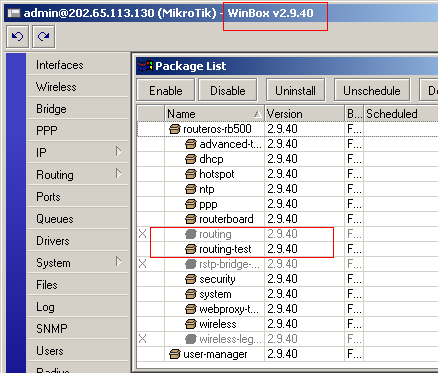
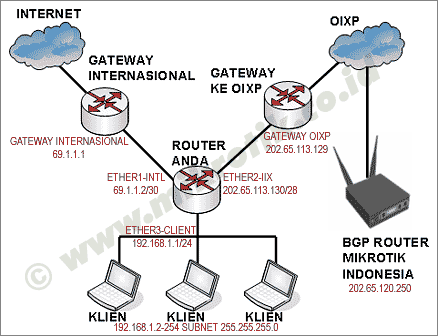

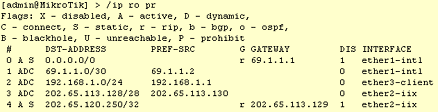


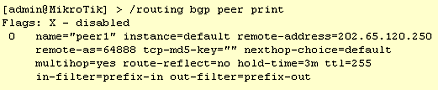
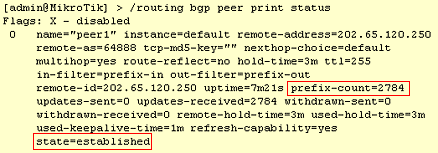
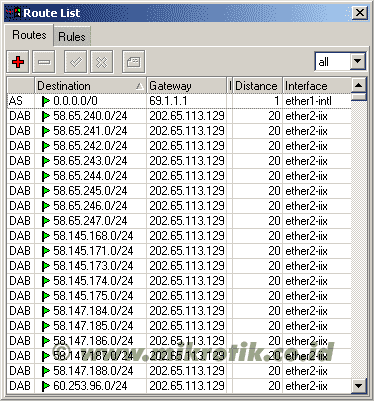
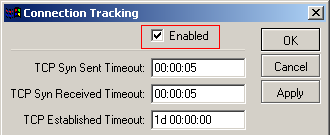
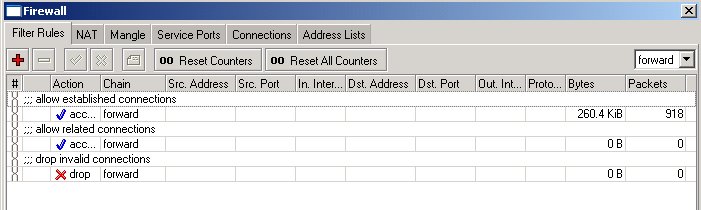
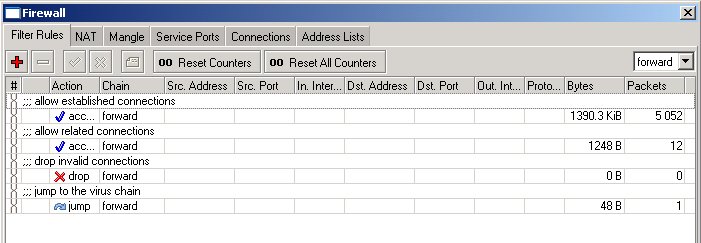











Tidak ada komentar:
Posting Komentar